Discordは、2015年に最初にリリースされて以来、すぐにゲームや愛好家のコミュニティを構築するためのゴールドスタンダードになりました。画面共有により、ユーザーが友人や志を同じくする見知らぬ人とリモートで連絡を取り合うことができる便利な機能が多数あります。音声またはビデオ通信は無料で提供されます。
残念ながら、音声通話を試みる一部のDiscordユーザーには、通話の接続を妨げているように見える「RTC接続」エラーが表示されます。 Discordの「RTC接続」エラーはいくつかの問題によって引き起こされる可能性がありますが、修正することができます。 Discordでこのエラーを修正したい場合は、次のことを行う必要があります。
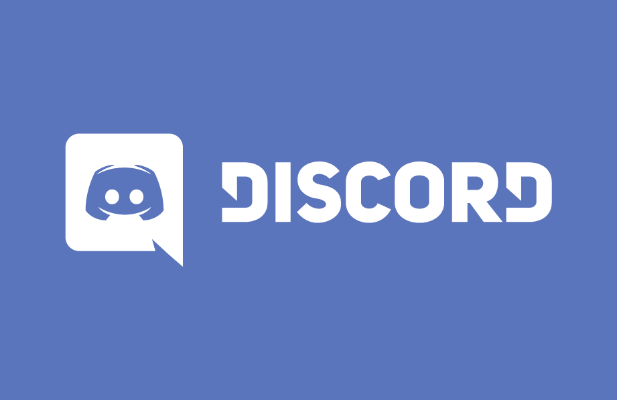
Discordの「RTC接続」エラーとは何ですか?その原因は何ですか?
Discordに「RTC接続」と表示されている場合は、通常、WebRTC(Web Real-Time Communication)プロトコルがユーザーとDiscordサーバー間の接続を作成してユーザーを許可しないという問題があることを意味します。ボイスチャットが行われます。
一般的な「ルートなし」エラーなどの他の問題は、この同じ問題に関連しており、Discordはコンピューターとそのサーバー間の接続を確立できません。 DiscordからPCへの安定した接続がないと、音声またはビデオ通信の接続を確立しようとしても失敗します。
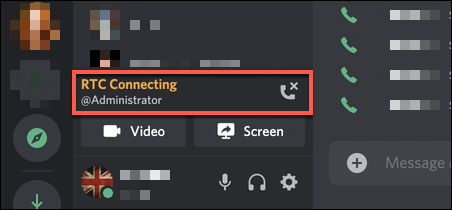
Discordの停止が問題になることもありますが、ほとんどのユーザーはDiscordの「RTC接続」エラーは、ローカルネットワークの問題を示しています。最初の例では、通常、PCを再起動することをお勧めします。これにより、PCがローカルネットワークに再接続するようになります。
ブロックされたネットワークポート から破損したDNSキャッシュまですべてただし、Discord音声通信が失敗する可能性があります。 PCの再起動が機能せず、インターネット接続が安定していることが確実な場合は、以下の手順を試して、Discord音声通信を再び機能させる必要があります。
Discordのサービスステータスを確認する
他の設定を確認する前に、問題が自分の側にあることを確認する必要があります。不和の停止はまれですが、時々発生し、ユーザーがプラットフォームを使用できなくなります。これは、音声およびビデオ通信を妨げる小さな停止である可能性があります。または、サービスへの接続を完全に停止する可能性があります。
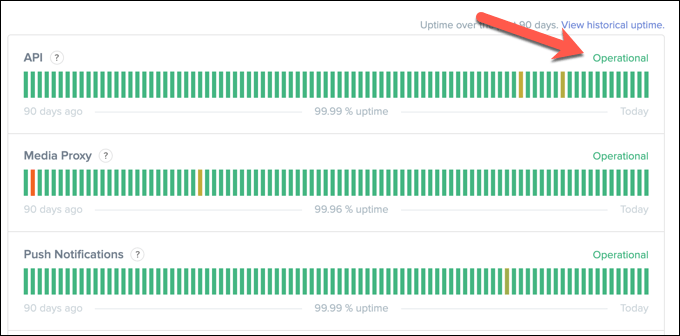
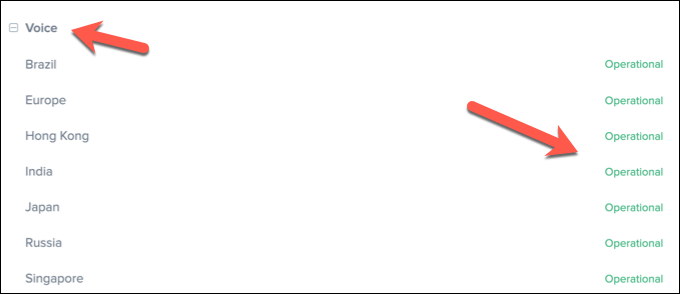
Discordに問題がある場合は、1〜2時間離れてください。ほとんどの場合、問題は元に戻るまでに解決する必要があります。
VPNから切断してネットワークポートを開く
2の場合、Discordのサーバーへの接続がブロックされ、プロセスで「RTC接続」エラーが発生している可能性があります。同様に、ネットワークファイアウォール(またはWindowsファイアウォール)を使用している場合、ポートを閉じるとDiscordが正しく機能しない可能性があります。
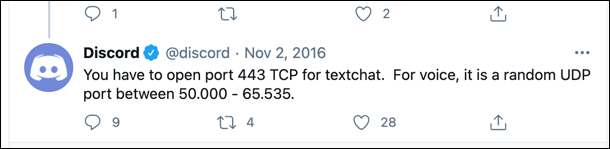
DiscordはランダムUDPポートを使用します音声通信を確立するための50,000および65,535。ただし、PCまたはMacは通常、このランダムポートへのアクセスを自動的に許可します。これは、WebRTCプロトコルの利点の1つです。そうでない場合は、代わりにルーターを許可するようにルーターを構成する必要があります。
このような巨大なポート範囲を単純に開くことはお勧めしませんが、3できる場合があります。このトラフィックを単一のポートまたはポート範囲に転送します。これにより、着信トラフィックをDiscordのみに監視(および制限)できます。
VPNを使用していて、トラフィックがブロックされている場合は、ただし、Discordを切断して使用する必要がある場合があります。または、サービスで許可されている場合は特定のポートをホワイトリストに登録することもできますが、VPNサービスに問い合わせて、これが可能であることを確認する必要があります。
Discordサーバーのリージョン、オーディオサブシステム、およびサービス品質(QoS)設定の変更
Discordには、音声通信に影響を与える可能性のあるいくつかの設定があります。たとえば、Discordサーバーはサーバーリージョンにグループ化され、ユーザーとDiscordサーバー間の遅延が最小限に抑えられます。ただし、リージョンに問題がある場合は、一時的に別のリージョンに切り替えて問題を修正できます。
Discordのサービス品質(QoS)とオーディオサブシステムの設定を変更することもできます。これにより全体的な品質が低下する可能性がありますが、Discordの「RTC接続」エラーが続く場合は接続の確立に役立つはずです。ただし、これらの特定の設定は、Discordデスクトップアプリでのみ変更できます。
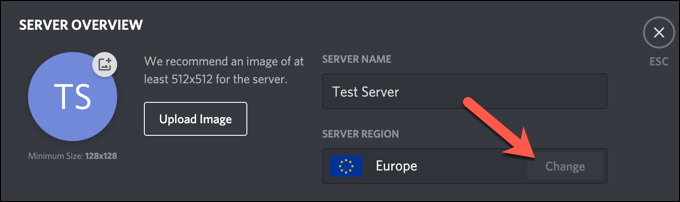
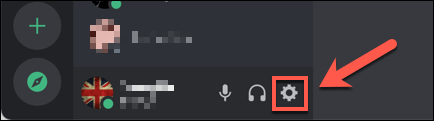
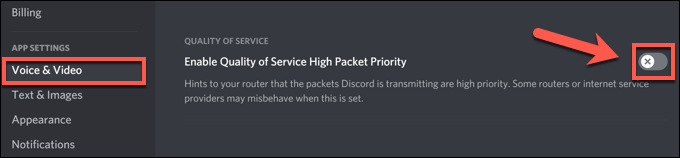
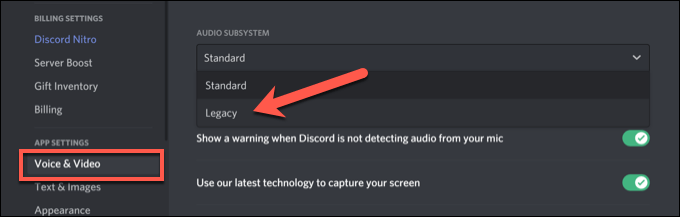
DNSキャッシュをクリア強力>
DNS(ドメインネームサーバー)キャッシュは、PC上のアプリ(Discordなど)がドメイン名(discord.comなど)を正しいIPアドレスに解決するのに役立ちます。 DNSキャッシュが破損している場合、Discordが間違ったアドレスに接続しようとしている可能性があり、その結果、音声通信がブロックされます。
これを解決するには、プラットフォームでDNSキャッシュをクリアする する必要があります。
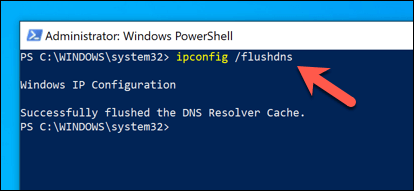

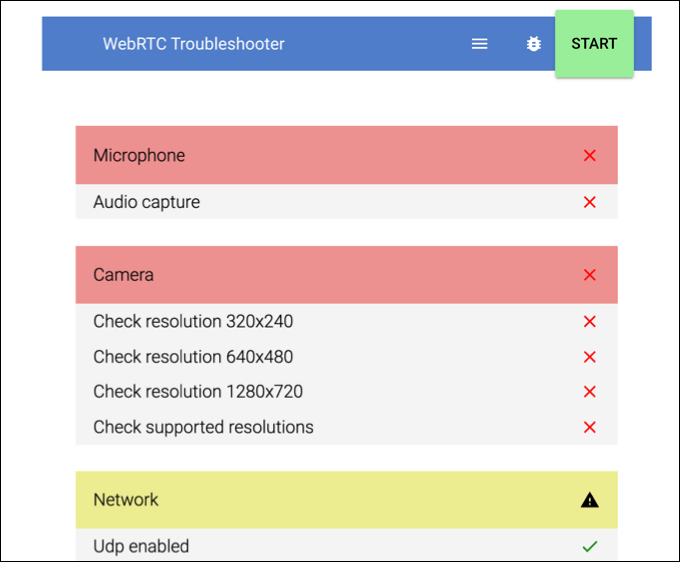
Discordの一般的な問題の解決
Discordの「RTC接続」エラーは対処するのが面倒な場合がありますが、上記の手順はほとんどのユーザーにとって問題の解決に役立つはずです。サインイン中の接続画面が動かなくなった やライブチャット中のロボットの声の問題 など、その他の不和の問題も、サーバーリージョンやQoS設定の変更など、同様の手順で修正できます。
独自のDiscordサーバーをセットアップする を使用していて、サービスを最大限に活用したい場合は、Discordボットのインストールを検討することをお勧めします。これらのボットはDiscordの機能を強化し、手に負えないユーザーを扱っている場合は追加のモデレート機能 、活気を与えるのに役立つ自分の音楽を再生できる を提供します。